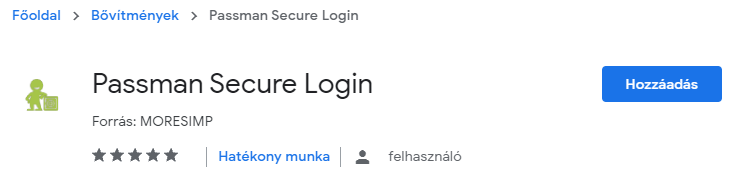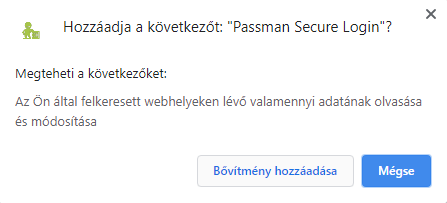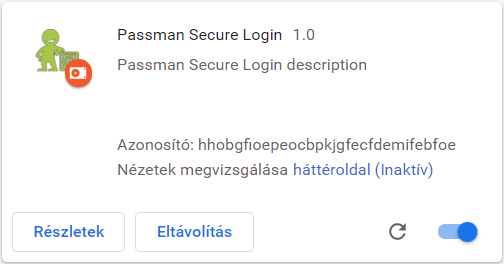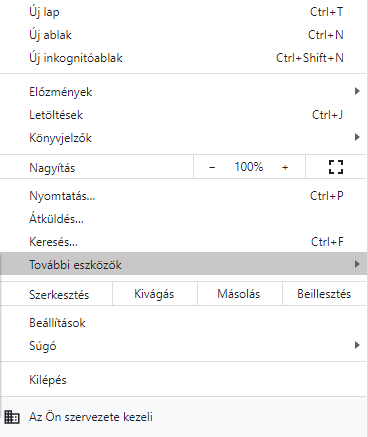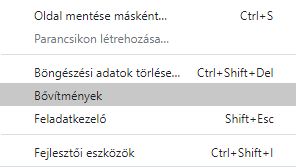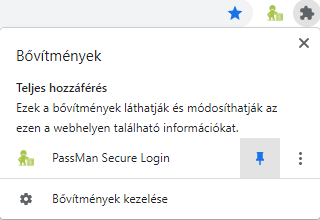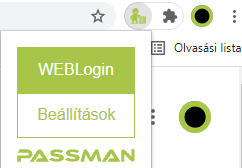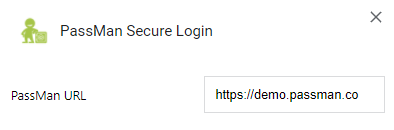Chrome bővítmény telepítése
PassMan Secure Login bővítmény telepítése
- Látogassuk meg a Chrome böngésző Plugin áruházát, ahol a PassMan Secure Login bővítmény található.
Ehhez kattintsunk IDE. - Az oldalon válasszuk a Hozzáadás gombot:
- Ezután engedélyezzük a műveletet a Bővítmény hozzáadása gombbal:
A művelet végeztével a PassMan bővítménynek meg kell jelennie a böngészőnkben (bekapcsolt állapotban) :
Ha bármi oknál fogva nem jelenne meg a hozzáfűzött bővítmény, akkor itt találhatjuk az összes (általunk hozzáadott) plugin-t:
jobbra fent: '...' menü / További eszközök / Bővítmények
5. Kattintsunk a 'Puzzle' jelre, ahol a 'térképtű' jel segítségével tűzhetjük ki a PassMan bővítmény ikonját.
6. Ezek után a ikonnak kell megjelennie a böngésző címsorában.
7. Kattintsunk a 'PassManó'-ra, majd válasszuk a Beállítások lehetőséget.
8. Írjuk be a saját PassMan-unk URL-jét. (egyéb opciók beállítására most nincs szükség)
Majd: Mentés
9. Jelentkezzünk be a PassMan-ba. Ezt legegyszerűbben a bővítmény PASSMAN menüpontjára kattintva tehetjük meg.
FONTOS: A Passman URL beállítása vagy megváltoztatása után be kell (ismét) jelentkeznünk a PassMan-ba, hogy a PassMan Remote Login bővítmény hozzá tudjon férni a PassMan-ban tárolt adatainkhoz!
10. A bővítmény ikonja megváltozik: , és a PassMan Secure Login működésre kész
Ha a bővítmény ikonja pirosra vált, akkor újra be kell jelentkezni a PassMan-ba.
A bővítmény funkcióiról ITT olvashat részletesen.